Cómo restablecer sus dispositivos HomeKit y configuración

El sistema de control y automatización para el hogar HomeKit de Apple es principalmente plug and play, y disfrutar, pero a veces los dispositivos tozudos necesitan un empujón para jugar bien. Siga leyendo mientras le mostramos cómo restablecer ambos dispositivos y la configuración general de HomeKit.
En la mayoría de los casos, la configuración de su equipo HomeKit es bastante fácil. Pero si la aplicación compañera de la compañía se cuelga, si el dispositivo HomeKit se agrega al dispositivo equivocado en su hogar, o si hay algún gremlin electrónico que no puede precisar, entonces es hora de jugar con su configuración de HomeKit.
Allí Existen dos tipos de reinicios que puede realizar con dispositivos HomeKit: puede presionar el botón de restablecimiento físico en el dispositivo, si está disponible, o puede reiniciar la configuración de HomeKit en su dispositivo iOS con control. Echemos un vistazo a ambos ahora y resalte cuándo los usaría.
Para fines de demostración, utilizaremos el Philips Hue Bridge 2.0, la actualización habilitada para HomeKit en el sistema Hue Bridge original. (Nota: no estamos usando el sistema Hue porque es propenso a problemas, pero debido a que era un sistema popular habilitado para HomeKit que teníamos a mano que tenía un botón de restablecimiento de hardware adecuado).
Opción uno: Restablezca su dispositivo HomeKit
La gran mayoría de productos de automatización del hogar y redes tienen un botón de restablecimiento físico ubicado en algún lugar del dispositivo. Deberá verificar la documentación del producto, pero generalmente el proceso de reinicio es tan simple como presionar el botón pequeño con un bolígrafo o clip durante 3 a 5 segundos y soltarlo. Algunos productos pueden requerir presionar el botón mientras el dispositivo está desenchufado y luego enchufarlo mientras aún se presiona el botón de reinicio (o alguna variación como esa).

La desventaja de realizar un restablecimiento de fábrica en su hardware es que cualquier configuración almacenados en el dispositivo mismo (y no en la aplicación complementaria), como las credenciales de Wi-Fi, las programaciones, los archivos de configuración, etc., se borrarán a su estado de fábrica. En el caso de nuestro producto de ejemplo, el Puente de Hue, al realizar una limpieza de fábrica, elimina todas las luces y requerirá que las agregue manualmente al centro nuevamente. Como tal, los restablecimientos de fábrica no deberían ser su primera opción a menos que el dispositivo esté fallando gravemente, ya que no se empareja o se reinicia.
La única situación en la que casi siempre tendrá que realizar un restablecimiento de fábrica es cuando compra de segunda mano Equipo HomeKit (o muévase a una casa con componentes habilitados para HomeKit) ya que los dispositivos probablemente seguirán vinculados con el propietario anterior. Ahórrese el dolor de cabeza de solución de problemas y simplemente reinícielos inmediatamente.
Opción dos: Restablezca su configuración de HomeKit
Por otro lado, a veces no es el firmware o el hardware que funciona mal sino un tipo de hipo con su sistema HomeKit en sí mismo. Si encuentra que un restablecimiento de fábrica de un dispositivo individual no resuelve su problema, es posible que deba restablecer la configuración de su HomeKit en el dispositivo iOS controlador.
El lanzamiento de iOS 10 y la actualización HomeKit de barrido que vino con él por completo cambió casi todo sobre cómo se maneja HomeKit en el nivel de iOS, incluida la ubicación y el nombre de la función de reinicio. En iOS 9, la función de reinicio se encontraba en Configuración> Privacidad> HomeKit, aunque podría no haber sido la ubicación más intuitiva para él, al menos estaba etiquetada como "Restablecer configuración de HomeKit"
para restablecer su HomeKit en iOS 10, debes iniciar la aplicación Home, el nuevo panel de HomeKit. Además, esta rutina solo funciona si está en un dispositivo iOS conectado a la misma cuenta de iCloud que la persona que configura y administra el hogar HomeKit. En casi todos los casos, sería su propio dispositivo, pero tenga en cuenta que la primera vez que tuvimos que reiniciar nuestro HomeKit, tuvimos que hacerlo porque accidentalmente configuramos el HomeKit con el iPad de un niño y conectamos el sistema HomeKit a su iCloud. cuenta. Como tal, tuvimos que usar su iPad para restablecer el sistema.
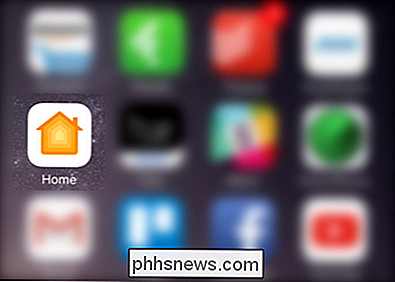
Dentro de la aplicación Inicio, toque el icono de la flecha pequeña en la esquina superior izquierda para acceder al menú de configuración. Si se encuentra en la posición relativamente inusual de tener múltiples hogares HomeKit, se le pedirá que seleccione la casa que desea editar cuando haga clic en el icono de configuración.

Dentro del menú de configuración, desplácese hacia abajo hasta el final. Allí encontrará la entrada "Eliminar el hogar".
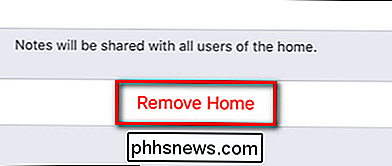
Seleccione la entrada y luego, en el siguiente menú emergente, confirme la eliminación seleccionando "Eliminar".
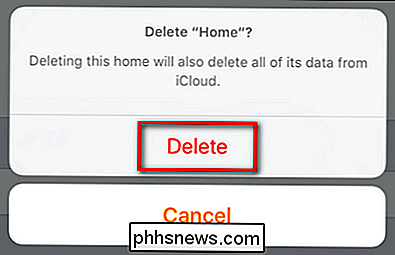
En este punto, su hogar HomeKit será borrado y deberá repetir todo el proceso de configuración, incluido agregar los accesorios, crear escenas e invitar a miembros de la familia.
Eso es todo. Ya sea mediante el restablecimiento manual del hardware o el restablecimiento del software a través de su dispositivo iOS, hay muy pocos problemas que no se pueden resolver con una pequeña disputa de configuración.

Cómo realizar cálculos de fecha en Windows Calculator
¿Desea saber cuántos días tiene actualmente? ¿Puedes decir cuál será la fecha de 78 días a partir de ahora? ¿Cuántos días quedan hasta Navidad? ¿Cuántos días han pasado desde tu último cumpleaños? ¡Todas estas preguntas tienen sus respuestas escondidas dentro de Windows! ¿Curioso? Siga leyendo para ver cómo puede responder estas preguntas en un instante utilizando la utilidad incorporada de Windows llamada 'Calculadora'.

Cómo anclar sus configuraciones favoritas al menú Inicio en Windows 10
Si encuentra que está accediendo a la misma configuración una y otra vez en Windows 10, puede agregar estas configuraciones al Inicio menú como mosaicos para un acceso rápido y fácil. Le mostraremos cómo hacerlo. Para fijar una pantalla de configuración en el menú Inicio, abra el menú Inicio y haga clic en "Configuración".



